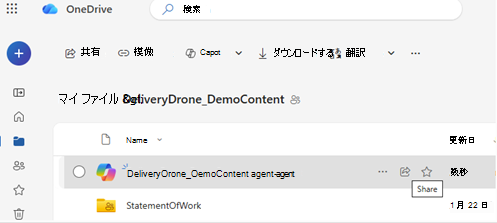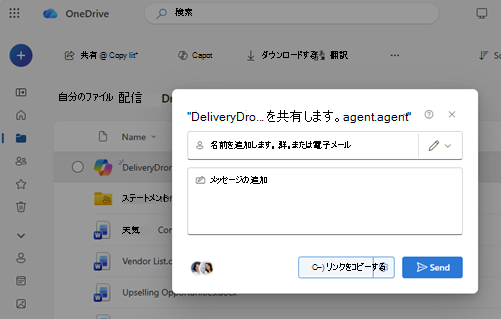OneDrive でファイルを共有するのと同じように、AI エージェントを他のユーザーと共有できます。 共有されると、他のユーザーはエージェントを開いてファイルに関する質問を行うことができますが、内部のコンテンツを表示するアクセス許可を持っている場合に限られます。
注: AI エージェントは、職場または学校アカウントのMicrosoft 365 Copilotでのみ使用できます。
アクセスについて共有する方法と知っておくべき情報を次に示します。
AI エージェント ファイルを共有する
他のユーザーがコンテンツにアクセスできることを確認する
エージェント ファイルを共有しても、その中のファイルは自動的には共有されません。
他のユーザーがエージェントから回答を得ることができるようにするには、次のようにします。
-
エージェントによって使用される各ファイルに移動します
-
これらのファイルを同じユーザーと共有する
-
または、すべてのユーザーがアクセスできる共有フォルダーにそれらのファイルを保存します。
重要: 誰かがエージェントを開いてもソース ファイルにアクセスできない場合、役に立つ回答は得られません。
AI エージェントの共有を停止する
共有を停止するには:
-
.agent ファイルを選択します。
-
[ アクセスの管理] を選択します。
-
ユーザーを削除するか、リンク設定を変更します。
共有に関する一般的なヒント
-
手動によるアクセス許可の更新を回避するために、可能な限り共有フォルダーを使用する
-
エージェントに新しいファイルを追加した場合のアクセス権の更新
-
別のアカウントとの共有リンクをテストして、期待どおりに動作することを確認する
関連項目
補足説明
|
|
サポートに問い合わせ Microsoft アカウントとサブスクリプションに関するヘルプについては、「Account & Billing Help 」を参照してください。 テクニカル サポートについては、「Microsoft サポートに問い合わせ」 にアクセスし、問題を入力し、[ヘルプ]を選択します。 それでもサポートが必要な場合は、[サポートに問い合わせ] を選択して、最適なサポート オプションに導きます。 |
|
|
|
管理者 管理者は、管理者、OneDriveのヘルプを表示するか、OneDrive 技術Community、Microsoft 365のサポートにお問い合わせください。 |